


В диалоговия прозорец „Настройки“ има три раздела:  (Сканиране от компютър),
(Сканиране от компютър),  (Сканиране от операционния панел) и
(Сканиране от операционния панел) и  (Общи настройки). Когато щракнете върху даден раздел, изгледът в червената рамка се превключва и можете да задавате разширени настройки за функциите във всеки от разделите.
(Общи настройки). Когато щракнете върху даден раздел, изгледът в червената рамка се превключва и можете да задавате разширени настройки за функциите във всеки от разделите.
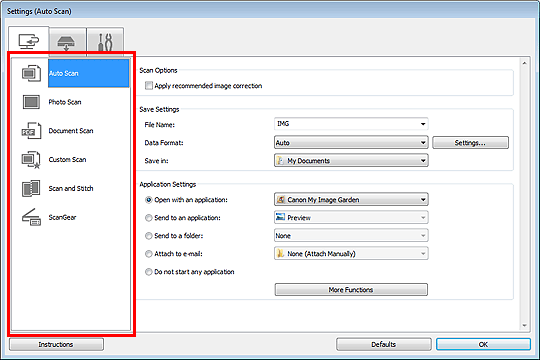
 (Сканиране от компютър)
(Сканиране от компютър)Можете да указвате каква да бъде реакцията при сканиране от IJ Scan Utility или My Image Garden.
 Диалогов прозорец „Настройки (Автоматично сканиране)“
Диалогов прозорец „Настройки (Автоматично сканиране)“
 Диалогов прозорец „Настройки (Фото сканиране)“
Диалогов прозорец „Настройки (Фото сканиране)“
 Диалогов прозорец „Настройки (Сканиране на документи)“
Диалогов прозорец „Настройки (Сканиране на документи)“
 Диалогов прозорец „Настройки (Персонализирано сканиране)“
Диалогов прозорец „Настройки (Персонализирано сканиране)“
 (Сканиране от операционния панел)
(Сканиране от операционния панел)Можете да указвате каква да бъде реакцията при сканиране от операционния панел.
 Диалогов прозорец „Настройки (Запаметяване в компютъра (автоматично))“
Диалогов прозорец „Настройки (Запаметяване в компютъра (автоматично))“
 Диалогов прозорец „Настройки (Запаметяване в компютъра (фото))“
Диалогов прозорец „Настройки (Запаметяване в компютъра (фото))“
 Диалогов прозорец „Настройки (Запаметяване в компютъра (документ))“
Диалогов прозорец „Настройки (Запаметяване в компютъра (документ))“
 Диалогов прозорец „Настройки (Прилагане към имейл (фото))“
Диалогов прозорец „Настройки (Прилагане към имейл (фото))“
 Диалогов прозорец „Настройки (Прилагане към имейл (документ))“
Диалогов прозорец „Настройки (Прилагане към имейл (документ))“
 Важно
ВажноКогато диалоговият прозорец „Настройки“ се изведе от My Image Garden, разделът  (Сканиране от операционния панел) няма да се появи.
(Сканиране от операционния панел) няма да се появи.
При използване на скенера или принтера при наличието на мрежова връзка не се появява диалоговият прозорец Настройки (Запаметяване в компютъра (автоматично)) (Settings (Save to PC (Auto))).
 Раздел (Общи настройки)
Раздел (Общи настройки)Можете да зададете продукта за използване, ограничение на размера на файла при прикачване в имейл съобщение, език за откриване на текст в изображения и папка за временно записване на изображения.
Начало на страницата |